Reklama
Bezpečnosť sa často cíti ako náročná úloha. Kto má čas tráviť hodiny zamykaním účtov a posadnutím všetkého vo vašom telefóne alebo počítači?
Pravda je, že by ste sa nemali báť bezpečnosti. Môžete vykonať dôležité kontroly v priebehu niekoľkých minút a váš online život bude vďaka nim oveľa bezpečnejší. Tu je desať životne dôležitých kontrol, ktoré môžete vykonať podľa svojho rozvrhu - vykonajte ich raz za čas a budete mať pred sebou 90 percent ľudí.
1. Použiť aktualizácie pre všetko
Keď sa zobrazí výzva na aktualizáciu, každý klikol na „Pripomenúť neskôr“. Pravda je taká Aplikácia aktualizácií je jedným z najdôležitejších spôsobov Ako a prečo potrebujete nainštalovať túto bezpečnostnú opravu Čítaj viac aby boli vaše zariadenia v bezpečí. Keď vývojári nájdu zraniteľnosť svojho softvéru - či už ide o operačný systém alebo aplikáciu -, opravia ho. Ignorovaním týchto aktualizácií sa zbytočne otvoríte zraniteľným miestam.
Napríklad väčšina obete útoku WannaCry z mája 2017 Globálny útok na Ransomware a ako chrániť vaše údaje Masívny kybernetický útok zasiahol počítače po celom svete. Boli ste ovplyvnení vysoko virulentným samoreplikujúcim sa ransomware? Ak nie, ako môžete chrániť svoje údaje bez zaplatenia výkupného? Čítaj viac používali zastarané verzie systému Windows 7. Jednoduchým použitím aktualizácií by ste ich uložili. Toto je jeden z Dôvody, prečo systém Windows 10 automaticky inštaluje aktualizácie Výhody a nevýhody nútených aktualizácií v systéme Windows 10Aktualizácie sa v systéme Windows 10 zmenia. Teraz si môžete vybrať a vybrať. Windows 10 vás však bude nútiť aktualizovať. Má výhody, ako napríklad zvýšenie bezpečnosti, ale môže sa tiež pokaziť. Čo je viac... Čítaj viac - a väčšina ostatných platforiem áno.
Na Windows choďte na Nastavenia> Aktualizácia a zabezpečenie> Windows Update skontrolovať aktualizácie. Používatelia počítačov Mac môžu skontrolovať obchod App Store aktualizácie kartu pre najnovšie prevzaté súbory. Android a iOS vás vyzvú na stiahnutie aktualizácií, keď sú k dispozícii. A keď otvoríte program a uvidíte výzvu na aktualizáciu, urobte to čo najskôr.

Nezabudnite ani na iné zariadenia. Aktualizácia smerovača 10 vecí, ktoré musíte urobiť so zbrusu novým smerovačomČi už ste si kúpili prvý router alebo inovovali svoj starý na nový, existuje niekoľko zásadných prvých krokov, ktoré by ste mali urobiť hneď, aby ste ich správne nastavili. Čítaj viac , Kindle, Xbox One atď. zaistí vám bezpečnejšie používanie týchto zariadení.
2. Aktualizujte svoje najslabšie heslá
Používanie silných hesiel 6 tipov na vytvorenie nerozbitného hesla, na ktoré si pamätáteAk vaše heslá nie sú jedinečné a nerozbitné, môžete tiež otvoriť predné dvere a pozvať lupičov na obed. Čítaj viac je nevyhnutná na zaistenie bezpečnosti vašich účtov. Krátke heslá, heslá, ktoré používate na viacerých webových stránkach, a zrejmé heslá sú všetko ľahké ciele pre útok 7 chýb s heslom, ktoré vás pravdepodobne napadnúNajhoršie heslá z roku 2015 boli vydané a sú dosť znepokojujúce. Ukazujú však, že je absolútne dôležité posilniť slabé heslá pomocou niekoľkých jednoduchých vylepšení. Čítaj viac . my odporúčame použiť správcu hesiel Teraz musíte začať používať Správcu hesielTeraz by mal každý používať správcu hesiel. V skutočnosti nepoužívanie správcu hesiel vás vystavuje väčšiemu riziku hackerstva! Čítaj viac nastaviť silné heslá, ktoré si nemusíte pamätať.
Vezmite si trochu času - začnite zmenou najdôležitejších hesiel, ako sú e-mailové, bankové a sociálne účty. Nemusíte neustále meniť svoje heslá, ale mali by ste dávať pozor, aby nedošlo k závažným porušeniam. Ak vás netesnosť ovplyvňuje, musíte zmeniť iba jedno heslo, aby ste sa udržali v bezpečí. Nástroje ako Bol som zastavený? vôľa skontrolujte svoju e-mailovú adresu medzi údajmi o porušení Sú nástroje na kontrolu napadnutého e-mailového účtu skutočné alebo podvod?Niektoré z nástrojov na kontrolu e-mailov po údajnom porušení serverov Google neboli také legitímne, ako by dúfali webové stránky, ktoré na ne odkazujú. Čítaj viac .
Platí to aj pre váš telefón. Nepoužívajte niečo také zrejmé 1234 ako váš PIN a pravdepodobne by ste mali prestať používať zámok so vzorkou Zámky vzorov NIE sú bezpečné v zariadeniach AndroidZámok vzoru systému Android nie je najlepšou metódou na zabezpečenie zariadenia. Nedávny výskum ukázal, že vzorce sú ešte ľahšie popraskateľné ako predtým. Čítaj viac .
3. Skontrolujte nastavenie ochrany osobných údajov na sociálnych sieťach
Pri nedostatočnej kontrole sociálnych médií by ste mohli byť nevedomky zdieľať informácie s oveľa viac ľuďmi, ako si myslíte 9 vecí, ktoré by ste nikdy nemali zdieľať na sociálnych médiáchBuďte opatrní, čo zdieľate na sociálnych médiách, pretože nikdy neviete, kedy sa niečo môže vrátiť a zničiť váš život. Proti vám by mohli byť použité aj tie najnevinnejšie príspevky. Čítaj viac . Je dôležité, aby ste si chvíľu prečítali, s kým zdieľate informácie.
Na Facebooku navštívte stránku Stránka nastavení a kliknite na tlačidlo OK súkromia na ľavom bočnom paneli. Skontrolujte nastavenia tu zmeniť, kto uvidí vaše príspevky Facebook Ochrana osobných údajov Nastavenia, ktoré potrebujete vedieťRovnako ako pri všetkom, čo sa týka ochrany osobných údajov na Facebooku, správa nastavení ochrany osobných údajov vašich fotografií nie je vždy jednoduchá. Čítaj viac , kto vás môže kontaktovať a kto vás môže vyhľadať pomocou vyhľadávania. Mali by ste tiež skontrolovať Časová os a označovanie na karte, kde môžete zmeniť, kto môže uverejňovať príspevky na vašej časovej osi a vyžadovať kontrolu nových príspevkov.

V prípade Twitteru navštívte stránku nastavenie a kliknite na ikonu Ochrana osobných údajov a bezpečnosť kartu vľavo. Tu môžete chrániť svoje tweety, aby neboli verejné, aby ste z tweety odstránili svoju polohu, zakázali označovanie fotografií a zabránili ostatným v objavovaní vás.

Prečítajte si naše návod, ako nastaviť všetky vaše sociálne účty ako súkromné Ako nastaviť všetky svoje účty sociálnych médií ako súkromnéChcete, aby bol váš spoločenský život v súkromí? Kliknutím na odkaz získate úplný sprievodca nastaveniami ochrany osobných údajov na Facebooku, Twitteri, Pintereste, LinkedIn, Instagrame a Snapchat. Čítaj viac pre úplné pokyny.
4. Skontrolujte povolenia aplikácií
iOS povolil používateľom dolaďovacie povolenia aplikácií Zvýšte svoje súkromie v systéme iOS pomocou týchto nastavení a vylepšeníVšetci vieme, že vlády a spoločnosti zhromažďujú informácie z vášho telefónu. Ale dobrovoľne rozdávate oveľa viac údajov, ako si uvedomujete? Pozrime sa, ako to vyriešiť. Čítaj viac roky a Android implementoval povolenia na požiadanie Čo sú povolenia pre systém Android a prečo by vás to malo zaujímať?Nainštalovali ste niekedy aplikácie pre Android bez druhého myslenia? Tu je všetko, čo potrebujete vedieť o povoleniach aplikácií pre Android, o tom, ako sa zmenili a aký to má vplyv na vás. Čítaj viac v systéme Android 6.0 Marshmallow a novšom. Kedykoľvek nainštalujete aplikáciu, objaví sa a v prípade potreby požiada o prístup k citlivým údajom, ako je fotoaparát, mikrofón a kontakty.
Aj keď väčšina aplikácií nie je škodlivá a tieto povolenia potrebujú, aby správne fungovali, je vhodné ich občas skontrolovať, aby ste sa uistili, že aplikácia neberie informácie, ktoré nepotrebuje. A v prípade aplikácií ako Facebook, absurdné množstvo povolení Ako zlé sú tieto povolenia Facebook Messenger napriek tomu?Pravdepodobne ste už veľa počuli o aplikácii Messenger na Facebooku. Poďme potlačiť zvesti a zistíme, či sú povolenia také zlé, ako tvrdia. Čítaj viac možno budete chcieť úplne odinštalovať.
Ak chcete skontrolovať povolenia systému Android, prejdite na Nastavenia> Aplikácie (nájdené v Nastavenia> Aplikácie a upozornenia> Informácie o aplikácii v systéme Android 8.0 Oreo). Klepnite na aplikáciu a vyberte oprávnenie na svojej informačnej stránke skontrolujte všetky povolenia, ktoré má táto aplikácia. Pomocou posúvačov aktivujte alebo deaktivujte všetky položky, ktoré chcete zmeniť.
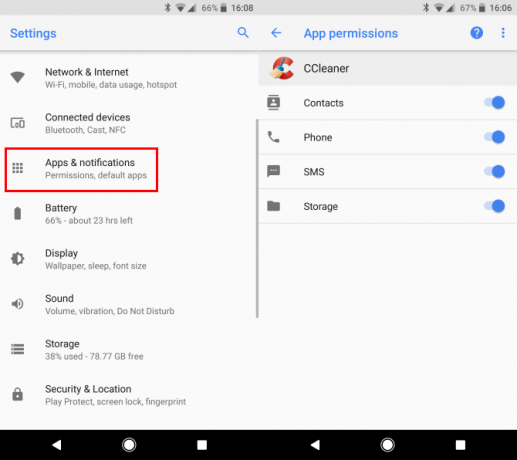
Používatelia iOS môžu navštíviť ekvivalentnú ponuku Nastavenia> Ochrana osobných údajov. Vyberte typ povolenia, napríklad kontakty alebo mikrofóna uvidíte všetky aplikácie, ktoré k nemu majú prístup. Prístup zrušte pomocou posúvačov.
5. Skontrolujte spustené procesy v počítači
Aj keď nepotrebujete poznať presný účel všetkého, čo je v počítači spustené, je dobré skontrolovať, ktoré procesy sú aktívne raz za čas. Pomôže vám to dozvedieť sa viac o svojom počítači Ultimate Guide to PC: Všetko, čo ste chceli vedieť - a ďalšieAj keď sa technické parametre vášho počítača menia, jeho funkcia zostáva rovnaká. V tejto príručke sa chystáme presne uviesť, čo robí každý komponent, prečo to robí a prečo je to dôležité. Čítaj viac ako sa zoznámite s jeho fungovaním.
V systéme Windows kliknite na tlačidlo Štart a vyhľadajte Správca úloh alebo použite skratku Ctrl + Shift + Esc otvoriť Správcu úloh. Na internete Procesy na karte sa zobrazia aplikácie bežiace v popredí. Pod nimi sú procesy na pozadí, za ktorými nasledujú systémové procesy. Prejdite si cez Google a všetko, čo vidíte to vyzerá podozrivo Ako zvládnuť podozrivé procesy Správcu úloh systému WindowsCTRL + ALT + DEL aka pozdrav z troch prstov je najrýchlejší spôsob, ako pridať k vášmu zmätku. Pri triedení podľa procesov Správcu úloh si môžete všimnúť niečo ako svchost.exe s použitím 99% vášho CPU. Tak teraz... Čítaj viac . Len sa ubezpečte neukončujte žiadne životne dôležité procesy 7 Správca úloh systému Windows procesy, ktoré by ste nikdy nemali zabiťNiektoré procesy systému Windows môžu zastaviť alebo havarovať systém, ak bude ukončený. Ukážeme vám, ktoré procesy Správcu úloh by ste mali nechať na pokoji. Čítaj viac .
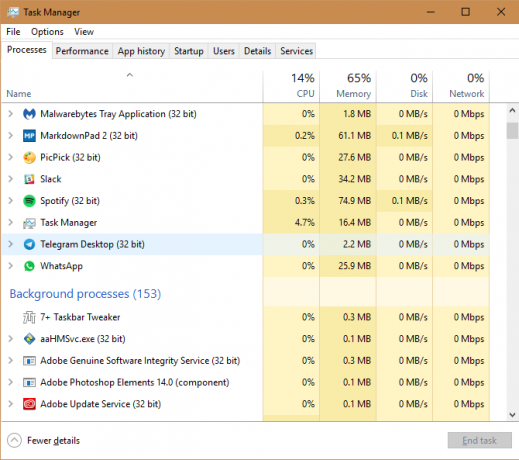
Používatelia počítačov Mac môžu pozrite si spustené procesy pomocou nástroja Sledovanie aktivity Čo je Monitor aktivity? Mac Ekvivalent Správcu úlohNaučte sa všetko o nástroji Sledovanie aktivity na počítači Mac a o tom, ako ho používať na kontrolu podrobných informácií o vašom systéme. Čítaj viac . Najrýchlejší spôsob, ako ho otvoriť, je stlačenie Command + Space otvorte Spotlight a potom napíšte Monitor aktivity a stlačte vstúpiť. Prezrite si CPU kartu, aby ste videli, čo sa na vašom počítači beží.
Aj keď ste pri tom, mali by ste tiež Skontrolujte nainštalované rozšírenia prehľadávača Ako vyčistiť rozšírenia prehľadávača (jednoduchý spôsob)Ak pravidelne kontrolujete skvelé rozšírenia, potom je pravdepodobne čas vyčistiť tie doplnky, ktoré už nechcete, nepotrebujete ani nepotrebujete. Tu je návod, ako to urobiť ľahko. Čítaj viac . Škodlivé doplnky môžu narušiť vaše prehliadanie raz nevinné rozšírenia sa vykúpia a stanú sa spywarom 10 rozšírení prehliadača Chrome, ktoré by ste mali odinštalovať práve terazJe ťažké sledovať, ktoré rozšírenia boli zachytené zneužitím ich privilégií, ale určite by ste ich mali odinštalovať čo najskôr. Čítaj viac . V prehliadači Chrome prejdite na stránku Menu> Ďalšie nástroje> Rozšírenia a zakázať alebo odstrániť všetky podozrivé. Používatelia Firefoxu môžu tento zoznam nájsť na Menu> Doplnky.

6. Vyhľadajte malvér
vy môže vedieť, kedy máte v počítači škodlivý softvér 4 Bezpečnostné mylné predstavy, ktoré si dnes musíte uvedomiťExistuje veľa škodlivého softvéru a informácií o zabezpečení online online a dodržiavanie týchto mýtov môže byť nebezpečné. Ak ste niečo zobrali ako pravdu, je čas napraviť fakty! Čítaj viac , ale môže to byť aj ticho. Dobrý antivírusový program by mal zachytiť väčšinu vírusov a iných nepríjemných infekcií skôr, ako sa dostanú do vášho systému, ale druhý názor zo strany antivírusového skenera nikdy neuškodí.
V systéme Windows nič neprekonáva Malwarebytes. Nainštalujte bezplatnú verziu, aby ste mohli vyhľadať malware všetkého druhu a odstrániť ju pomocou niekoľkých kliknutí. Používatelia počítačov Mac nepotrebujú vyhradený antivírus Toto je jediný bezpečnostný softvér Mac, ktorý potrebujetePre väčšinu ľudí je systém OS X pomerne bezpečný hneď po vybalení - a existuje množstvo programov, ktoré potenciálne škodia viac ako úžitku. Čítaj viac pokiaľ robia hlúpe chyby 5 jednoduchých spôsobov, ako infikovať váš Mac malvéromŠkodlivý softvér môže určite ovplyvniť zariadenia Mac! Vyvarujte sa týchto chýb, inak skončíte nakazením počítača Mac. Čítaj viac , ale s rýchlym nie je nič zlé Malwarebytes for Mac skenovať, ak chcete potvrdenie.
Ak zistíte, že je niečo agresívne, skúste to výkonnejší nástroj na odstránenie škodlivého softvéru S týmito 7 nástrojmi ľahko odstráňte agresívny malwareTypické bezplatné antivírusové balíčky vás zatiaľ dostanú iba v prípade odhaľovania a odstraňovania škodlivého softvéru. Týchto sedem nástrojov odstráni škodlivý softvér a odstráni pre vás škodlivý softvér. Čítaj viac .
7. Skontrolujte pripojenia svojho účtu
Mnoho webových stránok vám umožňuje prihlásiť sa pomocou poverenia iného účtu, zvyčajne Facebook alebo Google. Aj keď je to výhodné, pretože si nemusíte pamätať na samostatné prihlásenie, mať všetky tieto stránky pripojené k jednému účtu je trochu znepokojujúce. Preto by ste mali skontrolovať, ktoré webové stránky a aplikácie ste pripojili k hlavným účtom.
Skontrolujte svoje aplikácie Google na stránke Stránka môjho účtu Google, potom kliknite na ikonu Aplikácie s prístupom k účtu v Prihlásenie a zabezpečenie box. cvaknutie Spravujte aplikácie vo výslednom paneli a zobrazte ich všetky.

Pozrite si ich podrobne, najmä ak ste už dlhší čas používali účet Google. Mali by ste zrušiť prístup k aplikáciám, ktoré už nepoužívate, a skontrolovať prístup, ktorý majú súčasné aplikácie. Kliknite na záznam a stlačte Odstrániť prístup tlačidlo hodiť.
Facebook má podobný panel. Navštíviť Stránka nastavení Facebooku a kliknite na ikonu aplikácie odkaz na ľavom bočnom paneli. Uvidíte aplikácie a webové stránky, ktoré použili ste na prihlásenie svoj účet Facebook Ako spravovať svoje prihlasovacie údaje pre Facebook od tretích strán [Týždenné tipy na Facebooku]Koľkokrát ste povolili webovým stránkam tretích strán prístup k vášmu účtu Facebook? Takto môžete spravovať svoje nastavenia. Čítaj viac - klikni Ukázať všetko rozbaľte zoznam.
Každá aplikácia uvádza zoznam publika, ktoré môžu vidieť obsah zdieľaný z týchto aplikácií. Kliknutím na jedno z nich získate podrobné povolenia, ktoré ukazujú, k čomu presne má táto aplikácia prístup. Niektoré povolenia môžete odstrániť alebo kliknúť na ikonu X ikonu nad aplikáciou a odstráňte ju z účtu.

Ak chcete túto funkciu úplne zakázať, kliknite na ikonu editovať tlačidlo pod Aplikácie, webové stránky a doplnky a vyberte si Zakázať platformu.
Môžete tiež skontrolovať aplikácie, ktoré ste sa pripojili k svojmu účtu Twitter. Navštíviť Karta Aplikácie v nastaveniach Twitteru na zobrazenie všetkých. cvaknutie Odobrať prístup aby ste odstránili všetko, čo už nepoužívate.
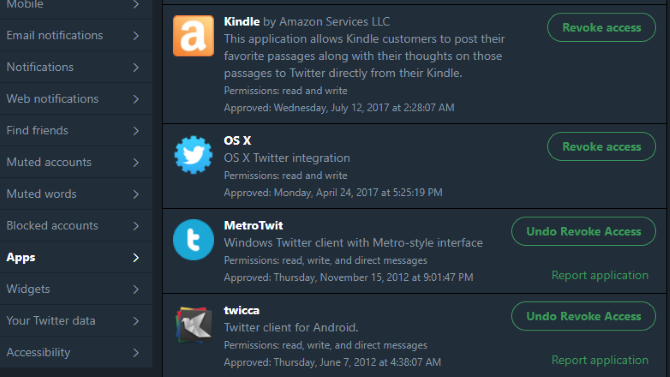
8. Všade nastavte dvojfaktorové overenie
Nie je žiadnym tajomstvom, že dvojfaktorová autentifikácia (2FA) je jedným z najlepších spôsobov, ako zvýšiť bezpečnosť svojich účtov. Ak je povolená, na prihlásenie sa potrebujete nielen heslo, ale aj kód z aplikácie alebo textovej správy. Aj keď to nie je dokonalé riešenie 3 Riziká a nevýhody dvojfaktorovej autentifikácieZa posledné desaťročie explodovalo použitie dvojfaktorového overovania. Nie je to však dokonalé a ak sa nebudete starať, môže sa vám vrátiť. Tu je niekoľko prehliadaných nevýhod. Čítaj viac , zabraňuje sa tak škodlivému prístupu k vašim účtom, aj keď niekto ukradne vaše heslo.
Proces aktivácie 2FA sa pre každú službu trochu líši. Aby sme vás dostali na cestu, zakryli sme sa ako uzamknúť najdôležitejšie služby pomocou služby 2FA Uzamknite tieto služby teraz pomocou dvojfaktorového overeniaDvojfaktorové overenie predstavuje inteligentný spôsob ochrany vašich online účtov. Pozrime sa na niekoľko služieb, ktoré môžete uzamknúť, s lepšou bezpečnosťou. Čítaj viac . potom povoľte na svojich sociálnych účtoch službu 2FA Ako nastaviť dvojfaktorové overenie na všetkých vašich sociálnych účtochPozrime sa, ktoré platformy sociálnych médií podporujú dvojfaktorové overenie a ako to môžete povoliť. Čítaj viac a herné účty Ako povoliť dvojfaktorové overenie pre svoje herné účtyDvojfaktorová autentifikácia poskytuje ďalšiu úroveň ochrany online účtov a môžete ju ľahko povoliť pre svoje obľúbené herné služby. Čítaj viac aby boli v bezpečí. Odporúčame používať aUTH ako vaša aplikácia na overenie totožnosti lepšie ako Google Authenticator 5 najlepších alternatív k aplikácii Google AuthenticatorNa zvýšenie bezpečnosti vašich online účtov budete potrebovať dobrú dvojfaktorovú aplikáciu na generovanie prístupových kódov. Myslíte si, že Google Authenticator je jediná hra v meste? Tu je päť alternatív. Čítaj viac .
9. Skontrolujte aktivitu účtu
Ďalší nástroj, ktorý ponúka niekoľko stránok, vám umožňuje zistiť, ktoré zariadenia sa nedávno prihlásili do vášho účtu. Niektorí vám dokonca pošlú text alebo e-mail, keď sa prihlási nové zariadenie. Môžete ich použiť na to, aby ste sa okamžite dozvedeli, či sa niekto iný dostane do vášho účtu.
V prípade spoločnosti Google choďte na stránku Udalosti týkajúce sa aktivity zariadenia a zabezpečenia v časti nastavení účtu. Uvidíte Posledné bezpečnostné udalosti ukazuje nové nedávne prihlásenia a Nedávno používané zariadenia. cvaknutie Skontrolujte udalosti pre obe a uistite sa, že poznáte všetky zariadenia a aktivitu. V predvolenom nastavení vám spoločnosť Google pošle e-mail vždy, keď sa do vášho účtu prihlási nové zariadenie.
Ak chcete získať viac informácií, vyberte udalosť alebo zariadenie. Kliknutím na udalosť zobrazíte jej IP adresu a približnú polohu. Ak zariadenie nevykonalo žiadnu činnosť účtu Google do 28 dní, môžete kliknúť Remove odvolať prístup. Prebieha bezpečnostnou kontrolou spoločnosti Google Čo o vás vie spoločnosť Google? Zistite a spravujte svoje súkromie a bezpečnosťVyhľadávacie gigant Google vám po prvýkrát ponúka spôsob, ako skontrolovať informácie, ktoré má o vás, ako zhromažďuje tieto údaje, a nové nástroje na začatie získavania vášho súkromia. Čítaj viac vám môže pomôcť skontrolovať ďalšie dôležité informácie, keď ste tu.

na skontrolovať to na Facebooku Zabezpečte si Facebook pomocou týchto 6 jednoduchých trikovPokiaľ ide o bezpečnosť, Facebook môže byť strašidelný, ale pomocou niekoľkých minút a správnych nástrojov môžete svoj účet udržiavať stabilný. Čítaj viac , navštíviť Zabezpečenie a prihlásenie na karte nastavení účtu. Skontrolujte vrch Kde ste prihlásení a kliknite na Pozrieť viac všade, kde ste prihlásení na Facebook. Kliknite na tri bodky vedľa záznamu Odhlásiť sa alebo vyberte Nie ty?ak máte podozrenie na faul Ako skontrolovať, či niekto iný nemá prístup k vášmu účtu FacebookAk niekto má prístup k vášmu účtu Facebook bez vášho vedomia, je to zlovestné aj znepokojujúce. Tu je návod, ako zistiť, či vás niekto porušil. Čítaj viac .
Na tejto stránke sa tiež uistite, že máte Získajte upozornenia o nerozpoznaných prihláseniach povolené. Keď sa zariadenie prihlási do vášho účtu, upozorní vás to textom alebo e-mailom.

Nakoniec skontrolujte svoju aktívnu reláciu Twitter na Vaše údaje služby Twitter stránka nastavení. Posuňte zobrazenie nadol na Vaše zariadenia a História prístupu k účtu aby ste videli, kde ste sa nedávno prihlásili.
Možno ste si všimli niekoľko z týchto tipov, ktoré sa točia okolo vašich najdôležitejších účtov (Google, Facebook, Microsoft) a sú najdôležitejšie, pretože útočník by s nimi mohol najviac poškodiť ne. ak niekto sa dostal do tvojho e-mailu 6 spôsobov, ako môžu podvodníci zneužiť vašu e-mailovú adresuČo sa stane, keď scammer hackne váš e-mailový účet? Môžu využiť vašu povesť, finančné účty a oveľa viac. Čítaj viac , mohli použiť odkazy na obnovenie zabudnutého hesla na iných weboch a zmeniť akékoľvek heslo, ktoré bolo spojené s vaším e-mailom.
10. Pozrite sa, kto používa vaše Wi-Fi
Páčilo by sa vám, keby niekto vo vašej domácej sieti kráčal? Rozhodne nie. vy dúfajme, že máte na svojom smerovači silné heslo Ako nakonfigurovať smerovač tak, aby bola vaša domáca sieť skutočne bezpečnáPredvolené nastavenia smerovača ohrozujú vašu sieť a umožňujú cudzincom bezplatného načítania stlačiť šírku pásma a potenciálne spáchať trestné činy. V našom súhrne môžete nakonfigurovať vaše štandardné nastavenia smerovača tak, aby sa zabránilo neoprávnenému prístupu do vašej siete. Čítaj viac takže sa neautorizovaní ľudia nemôžu pripojiť. Stojí to za rýchlu kontrolu uistite sa, že váš sused nezistil vaše heslo Ako zabezpečiť vaše Wi-Fi a zastaviť susedov, ktorí ho kradnúAk sa vaše Wi-Fi SSID vysiela do okolitých domov, je pravdepodobné, že vám bude ukradnutý internet. Zistite, ako tomu zabrániť a udržať kontrolu nad šírkou pásma. Čítaj viac alebo niečo.
follow nášho sprievodcu kontrolou podozrivých zariadení vo vašej sieti Ako skontrolovať podozrivé zariadenia vo vašej sieti Wi-FiMáte obavy, že vo vašej sieti Wi-Fi môžu byť cudzinci alebo hackeri? Tu je návod, ako môžete skontrolovať a ako s tým niečo urobiť. Čítaj viac urobiť toto. Kým ste na tom, mali by ste otestujte bezpečnosť svojej domácej siete pomocou bezplatných nástrojov Ako otestovať bezpečnosť svojej domácej siete pomocou bezplatných hackerských nástrojovŽiadny systém nemôže byť úplne „odolný proti hackerom“, ale testy zabezpečenia prehliadača a sieťové zabezpečenie môžu vylepšiť nastavenie. Tieto bezplatné nástroje použite na identifikáciu „slabých miest“ vo vašej domácej sieti. Čítaj viac aby ste videli, ako je to bezpečné.
Odhalili vaše šeky nejaké problémy?
Gratulujeme, práve ste prešli desiatimi dôležitými bezpečnostnými kontrolami. Nemusí to byť zábavné alebo očarujúce, ale kroky, ktoré ste podnikli s týmito krokmi, vás budú udržiavať v bezpečí. Teraz sú všetky vaše zariadenia aktualizované, presne viete, ktoré aplikácie majú prístup k vašim účtom, a vylúčili ste slabé odkazy v reťazci zabezpečenia. To je veľká vec!
Bohužiaľ, žiadny z týchto krokov nemôže pomôcť chrániť pred firemnou nespôsobilosťou ako v prípade internetu Porušenie systému Equifax. Zistite, čo sa tam stalo Equihax: Jedno z najnápadnejších porušení všetkých čiasPorušenie systému Equifax je najnebezpečnejším a najtrapnejším narušením bezpečnosti všetkých čias. Ale poznáš všetky fakty? Boli ste zasiahnutí? Čo s tým môžete urobiť? Zistite tu. Čítaj viac a čo by ste mali urobiť, aby ste sa chránili.
Ktorá z týchto kontrol je pre vás najdôležitejšia? Aké ďalšie rýchle kontroly sú dôležité? Povedzte nám v komentároch!
Ben je zástupcom redaktora a sponzorovaným post manažérom na MakeUseOf. Je držiteľom titulu B.S. v odbore počítačových informačných systémov z Grove City College, kde absolvoval štúdium Cum Laude as titulom Honours. Rád pomáha druhým a je vášnivým hráčom videohier ako média.

